\女性起業家 のための YouTubeSEOガイドを無料プレゼント中/

\女性起業家 のための YouTubeSEOガイド/

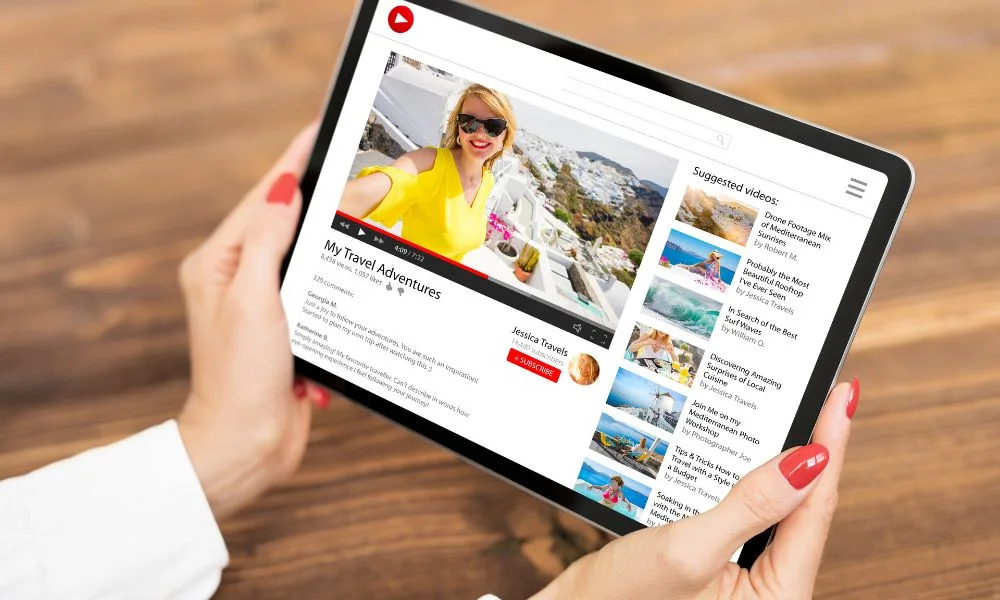
あれ?再生リスト、再生リスト・・・。
あ゛ーーー!!!



どうしたの?まるおくん。
再生リストがすぐ出せなくて…。



なんだ、それならメインアプリのマイページタブにアクセスするだけで、簡単にアクセスできるようになったんだよ!
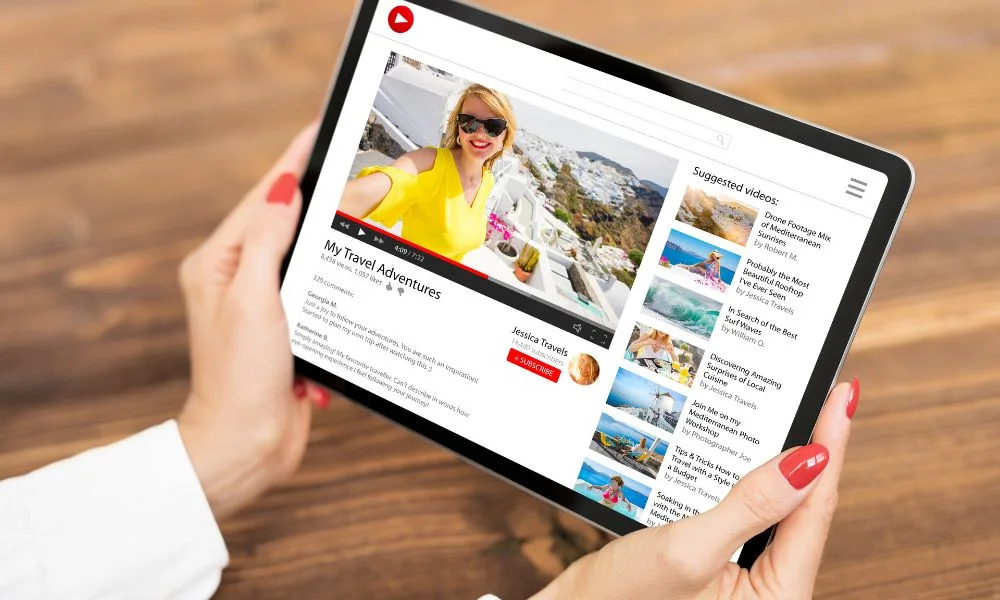
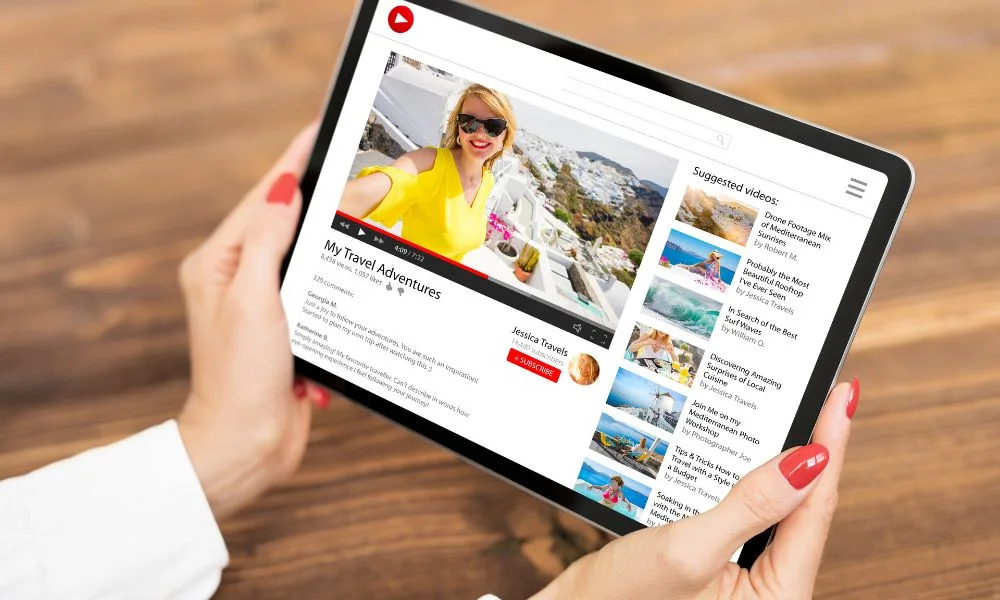
2023年10月17日に、YouTubeのアップデートで追加された新機能の一つ、マイページタブ(YouTab)は、これまで「ライブラリタブ」と「アカウントページ」の2つに分かれていたものを統合したページになっているんだ。
YouTube で視聴、保存、ダウンロード、購入したコンテンツのすべてが一ヶ所にまとめられているよ。
過去に気になった動画が一度に確認できる、便利なページなんだ。
YouTube ショート動画の中で、視聴者さんへの質問機能を使ってコミュニケーションをとる方法について解説しているよ!⬇⬇⬇





メインアプリの、新しい「マイページタブ」にアクセスするだけで、簡単に再生リスト・設定・アカウント情報にアクセスできるよ。
使い方は、
1)YouTubeのトップページから、右下のプロフィール写真をタップして、マイページタブにアクセスする。
2)アカウントの切り替えや管理、再生履歴、作成した再生リスト、作成した動画が確認できる⬇⬇⬇
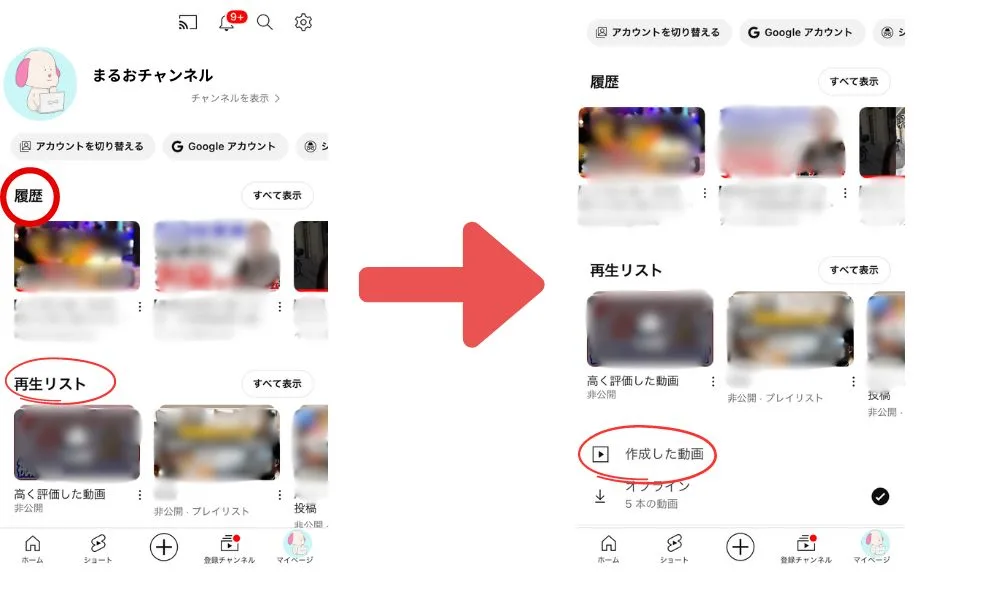
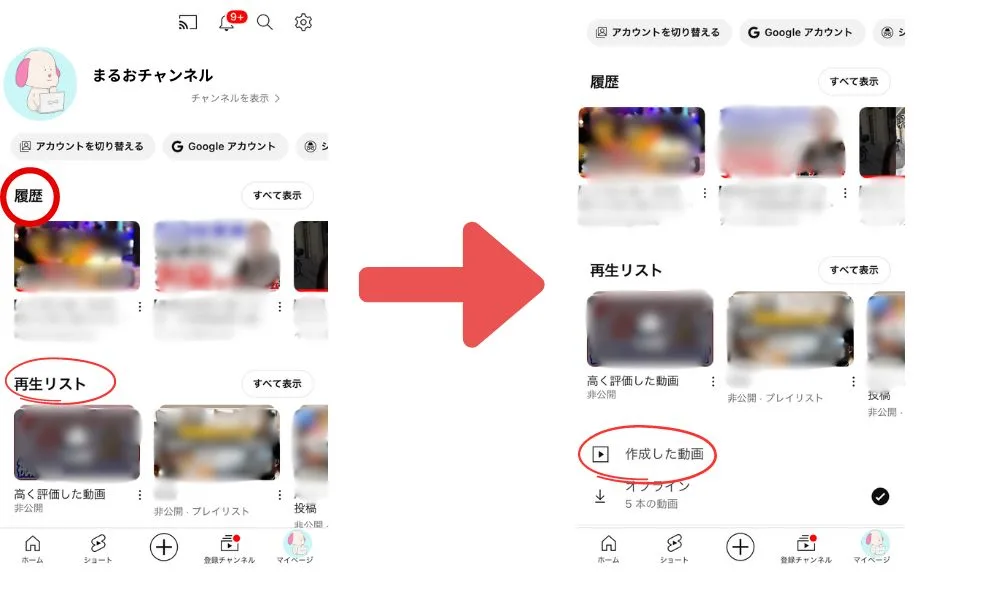
直接リンクを設置できるから、自分のウェブサイトや他の動画へ簡単に移動してもらえる機能だよ!⬇⬇⬇




YouTubeの最新機能であるYouTab(マイページタブ)は、視聴した動画や一時保存したコンテンツ、購入したアイテムなどを一元管理する場所だったよね。
このタブでは、以下の操作ができるよ。
1)アカウント切り替え
使用中のアカウントを切り替えることができるよ。
チャンネル名の下にある「アカウントを切り替える」をクリックするか、ページ右上のプロフィール写真をクリックして、Googleアカウントに移動できる。
2)視聴履歴
最近視聴した動画が「履歴」で確認できる。
3)プライムタイム チャンネル
購入したプライムタイム チャンネルを視聴できる。
4)後で見る
「後で見る」再生リストに保存した動画は、ここに表示される。
5)再生リスト
自分で作成した再生リスト(公開、非公開、限定公開)が表示される。
再生リストに表示できる動画数は、最大5000本。
6)高く評価した動画
高く評価した動画は、「高く評価した動画」に表示される。
7)作成した動画
アップロードした動画が、「作成した動画」に表示される。
8)自分のクリップ
後で見るために動画の一部をクリップして保存したり、他のユーザーと共有したりするとここに保存される。
注意:「マイページ」 タブにこれらのセクションすべてが表示されない場合もあるけれど、これはYouTubeの設定によるものだよ。
参照:YouTube ヘルプ
YouTubeのショート動画に、関連動画が設置できるんだ!
こちらの記事で、その方法を詳しく解説しているよ⬇⬇⬇


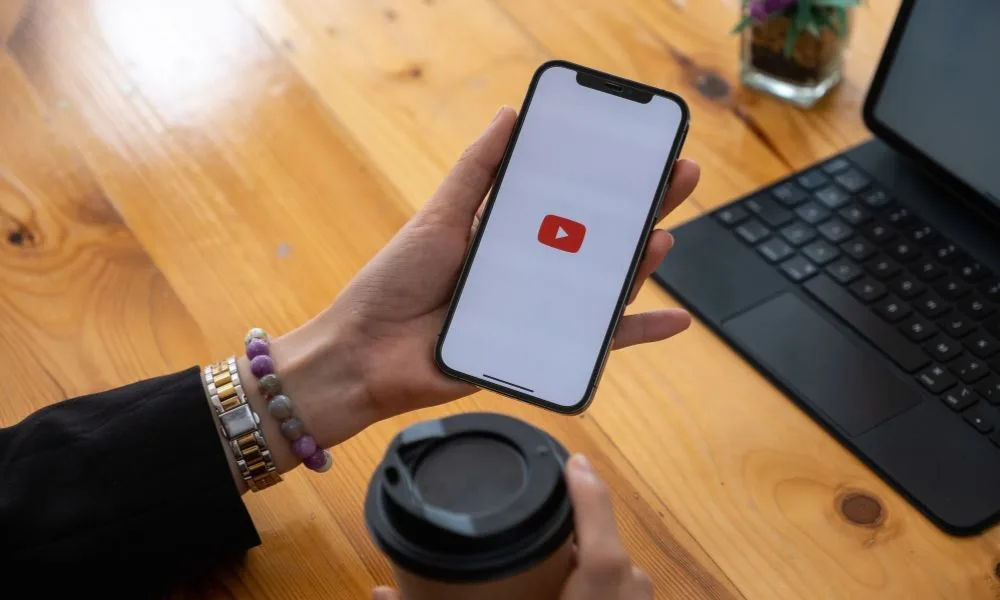
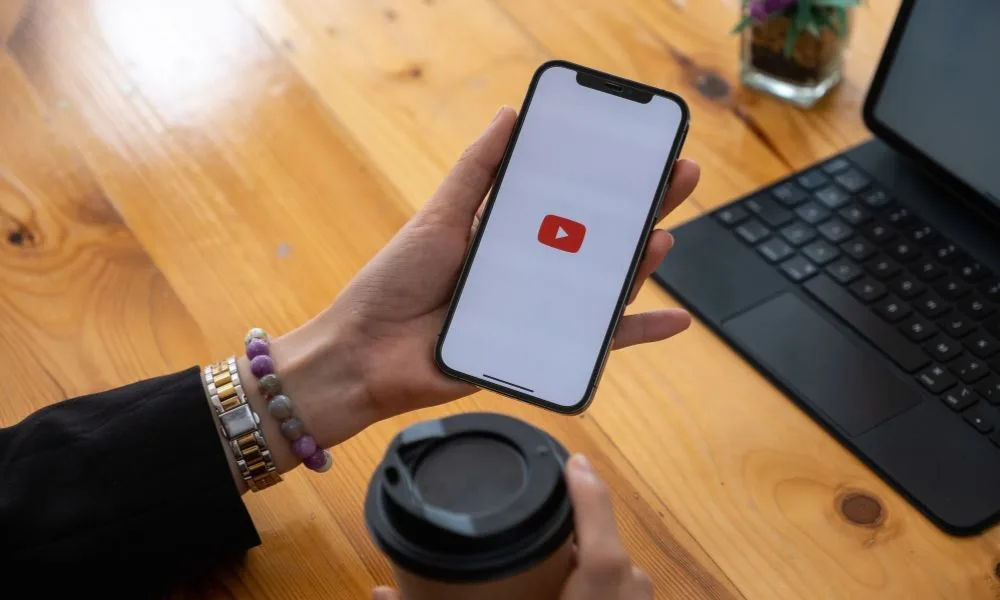
YouTubeの最新機能、メインアプリのマイページタブは、ユーザーがより簡単に再生リスト、設定、アカウント情報にアクセスできるから、使いやすさをグンと向上させてくれるんだ。
つまり、必要な情報にすばやくたどり着けるようになることで、YouTubeの利用がより快適で効率的なものになるよ。
YouTubeが提供するこの新しいマイページタブ機能を最大限に活用して、より充実した動画視聴体験を楽しんでいこう。
YouTubeのタイムスタンプとは、動画内の特定の瞬間にスキップできるようにする時間表示のことだよ!⬇⬇⬇


「【YouTube チャンネルアート2024 最新版】YouTubeチャンネル用の背景 バナーの作り方と設定方法」を学ぼう!

